Wenn du im Divi Builder deine eigene Schriftart hochladen möchtest, kann es sein, dass ein Fehler auftritt, da du nicht berechtigt bist dieses Dateiformat (.otf, .tff, .woff, .woff2) hochzuladen. Der Fehler liegt jedoch nicht bei Divi, sondern bei den Standardrechten, die WordPress zum Upload von Dateien für jeden Nutzer festgelegt hat.
Um deine eigene Schriftart trotz fehlender Rechte hochzuladen, benötigst du etwas zusätzlichen PHP Code oder ein Plugin, welches diesen Code für dich automatisch hinzufügt. Achtung: Nachdem du deine Schriftart hochgeladen hast, solltest du diesen Code wieder entfernen.
In diesem Artikel erfährst du anfängerfreundlich, wie du diesen Code hinzufügst, um deine Schriftart selbst auf den eigenen Server hochzuladen. Dies ist aus Performance Gründen sowie aus Sicht der DSGVO sehr zu empfehlen.
Schau gerne auch in das YouTube Video, welches ich parallel zum Artikel für dich aufgenommen haben.
Hinweis: Mit Aktivierung des Videos wird YouTube im Erweiterten Datenschutzmodus aktiviert. Mit Aktivierung stimmst du den Datenschutzbestimmungen von YouTube zu.
Warum kann ich meine Schriftart in Divi nicht hochladen?
Wenn du das erste Mal versuchst eine eigene Schriftart in Divi hochzuladen, ist es sehr wahrscheinlich, dass du auf folgende Fehlermeldung triffst:
![Divi Schriftart kann nicht hochgeladen werden [GELÖST] 1 Divi Fehler Schriftart kann nicht hochgeladen werden](https://lukas-fischer.de/wp-content/uploads/2023/12/divi-fehler-schriftart-kann-nicht-hochgeladen-werden.jpg)
„Du bist leider nicht berechtigt, diesen Dateityp hochzuladen.„
Der Fehler liegt in diesem Fall also nicht an Divi, sondern an der Architektur von WordPress.
Dir fehlen Stand jetzt schlichtweg die Rechte deine Schriftdateien hochzuladen.
Damit du diese Berechtigung erhältst, musst du ein paar Zeilen Code in deine functions.php Datei einfügen. Alternativ – und das ist der einfachere bzw. schnellere Weg – kannst du einfach ein Plugin installieren, was diesen Code für dich einfügt.
WICHTIG: Egal, für welche der beiden Methoden du dich entscheidest, der Code muss im Anschluss zwingend wieder entfernt werden!
Methode 1: Temporäres Plugin nutzen
Der einfachste Weg, um den entsprechenden Code deiner Seite hinzuzufügen, ist über ein Plugin, welches du nur für diesen Prozess des Hochladens deiner Schriftart aktivierst.
Grundsätzlich gibt es viele Plugins, die du zum Upload von Schriftarten nutzen könntest. Die meisten davon sind aber überfüllt mit Funktionen, die man gar nicht braucht.
Das einfachste Plugin, was ich zum Upload von Schriften gefunden habe, ist das Plugin Easy SVG Support.
Du kannst es dir kostenlos über die Plugin Bibliothek in WordPress herunterladen und nachdem du es installiert sowie aktiviert hast, sind die entsprechenden Funktionen bereits im Hintergrund hinzugefügt worden.
Du musst also nichts weiter machen als das Plugin zu aktivieren und den Upload-Prozess deiner Schriftarten in Divi zu wiederholen.
Achtung: Diese Vorgehensweise funktioniert nur für Schriftarten des Typs .otf und .ttf! Falls du Schriftarten mit dem Dateiformat .woff oder .woff2 hochladen möchtest, empfehle ich dir Methode 2.
Methode 2: Code selbst hinzufügen
Option 2 ist es, den untenstehenden Code selbst in der functions.php Datei hinzuzufügen.
Wenn du ein Child Theme hast, kannst du den Code bequem in die functions.php Datei deines Child Themes hineinkopieren.
Falls du kein Child Theme hast, musst du über FTP zum entsprechenden Divi Theme Ordner innerhalb deiner WordPress Installation navigieren und den Code dort selbst in die functions.php Dateie einfügen.
Hier der Code:
/* Mime Types Support */
add_filter('upload_mimes', 'custom_mime_types', 999999);
function custom_mime_types($mimes) {
$mimes['otf'] = 'application/x-font-opentype';
$mimes['woff'] = 'application/font-woff';
$mimes['woff2'] = 'application/font-woff2';
return $mimes;
}
/* Custom Font Types Support */
add_filter('et_pb_supported_font_formats', 'custom_font_formats', 1);
function custom_font_formats() {
return array('otf', 'woff', 'woff2');
}Quelle: Luke Bussey
Danach wiederholst du den Upload-Prozess über den Divi Builder und die Schriftart sollte jetzt hochgeladen werden können. Auch bei dieser Methode darfst du nicht vergessen den Code wieder zu entfernen.
Häufig gestellte Fragen zu Divi Schriftarten
Wieso kann ich keine eigenen Schriftarten in Divi hochladen?
Sind Google Fonts DSGVO konform?
Wenn du Schriftarten von Google Fonts benutzen möchtest, solltest du diese zunächst auf deinen Computer herunterladen, um diese dann lokal auf deinen eigenen Server hochzuladen. Wenn du diese Vorgehensweise berücksichtigst, kannst du Google Fonts DSGVO konform nutzen.
Eine Anleitung dazu findest du hier.
Warum sollte man Schriftarten lokal hochladen?
Die Schriftarten auf einer Webseite sollten lokal vom eigenen Server geladen werden, da dies die Performance der Webseite erhöht. Zudem ist der Abruf von Schriftarten von anderen Servern (z.B. aus der USA) aus Sicht der DSGVO kritisch und kann abgemahnt werden.
Welches Dateiformat für Schriftarten im Web?
Grundsätzlich können auf Webseiten Schriftarten in folgenden Dateiformaten genutzt werden: .otf, .ttf, .woff, .woff2. Empfohlen wird aber die Benutzung von WOFF (und seinem Nachfolger WOFF2), da die Dateien kleiner, performanter und auch lizenzrechtlich besser geeignet sind als .otf und .ttf.

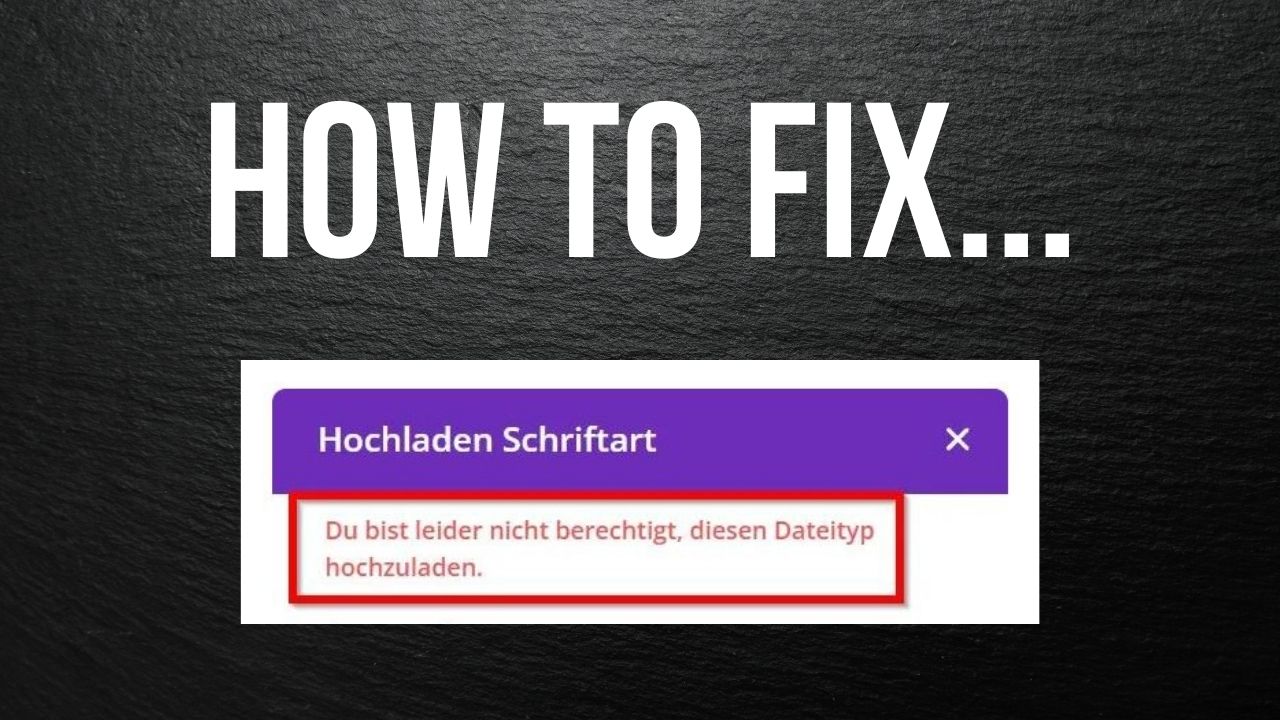

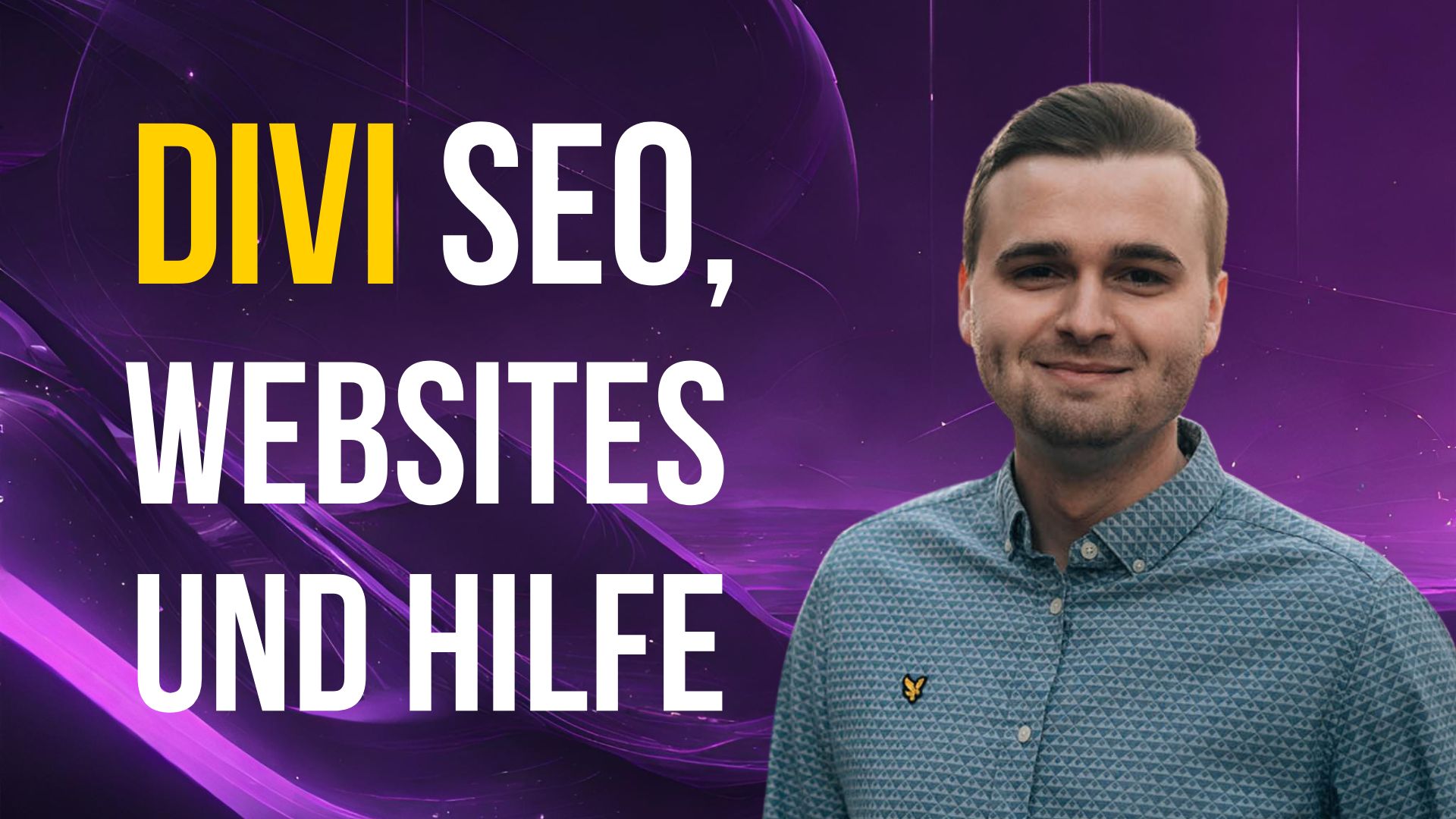


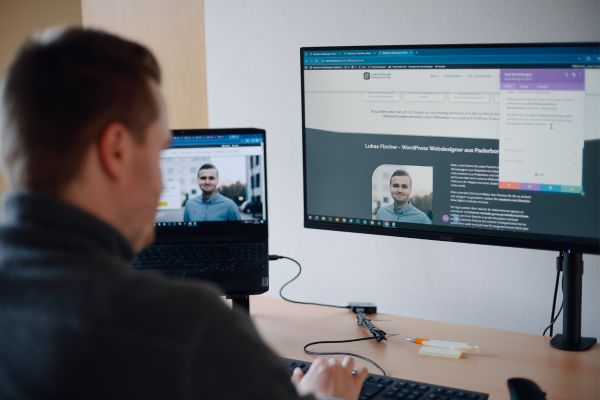
Nun, danke für die Anleitung.
Zumindest bietet Divi dann woff2 an und lädt es auch zunächst, bricht dann aber ab, um wie üblich zu melden, „Du bist nicht berechtigt……“
Ich habe noch vermutet, dass es irgendwas mit einem Dateischutz im AIOWS-Security-Plugin zu tun hätte und habe es abgeschaltet, aber Pustekuchen.
Dann hast du den PHP-Code nicht korrekt hinzugefügt. Wie im Artikel erwähnt geht woff2 nicht mit dem Plugin, sondern nur, wenn du eigenen PHP-Code hinzufügst. Das hat nichts mit Divi zu tun, sondern wie im Artikel bzw. im Video erwähnt mit der allgemeinen Handhabung von WordPress bezüglich Dateiuploads. Auf YouTube wird bald übrigens noch ein ähnliches Video zu dem Thema erscheinen, also da gerne auf dem Laufenden bleiben.
Viele Grüße
Lukas
Es geht trotz des Plugins nicht 🙁
Das Plugin ermöglicht nur den Upload von .otf und .ttf Dateien, was Schriften betrifft. Wenn du gerade eine Schriftart vom Dateityp .woff oder .woff2 in Divi hochladen willst, musst du Methode 2 aus dem Artikel nutzen. PS: Dein Kommentar „war weg“, weil ich Kommentare immer erst manuell freigeben muss. Ansonsten erscheint hier leider zu viel Spam. Beste Grüße und viel Erfolg beim Hochladen der Schriften.